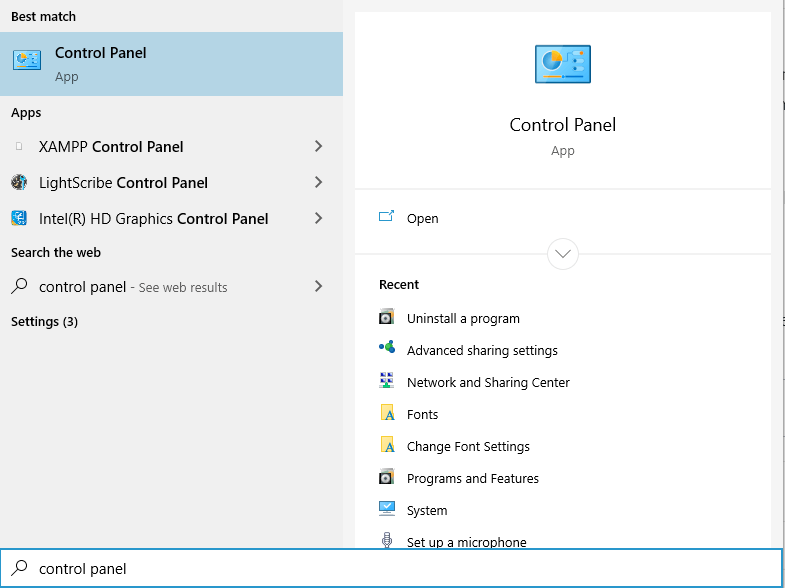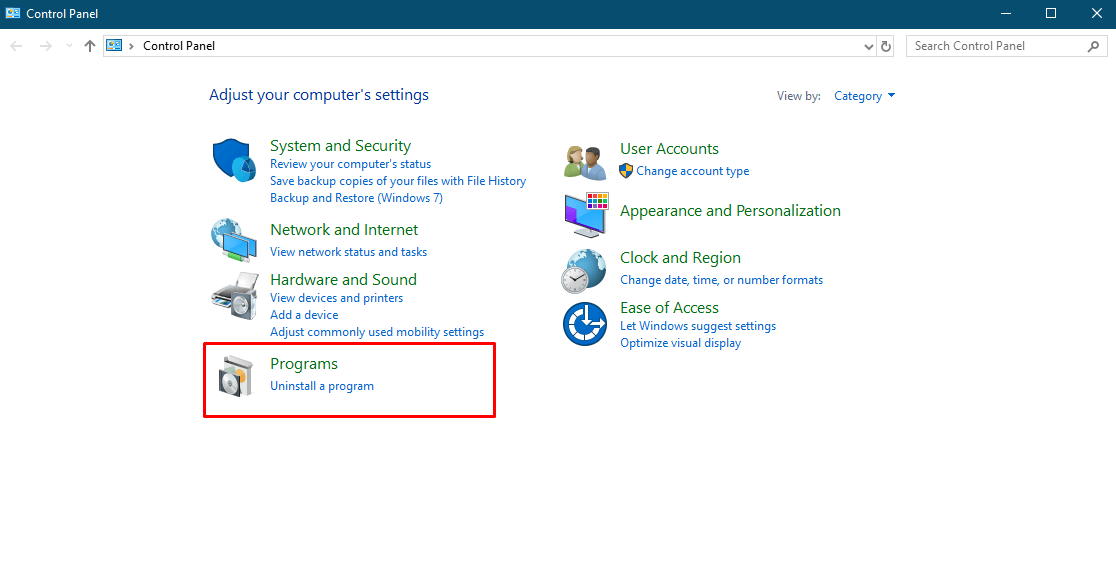Cara Menghilangkan Chromium – Chromium merupakan sebuah browser yang terkadang muncul dan berwarna biru yang kita jarang sekali bahkan tidak menginginkan menggunakan browser tersebut.
Chromium merupakan sebuah browser open-source yang sejatinya mirip sekali bahkan sama dengan browser Google Chrome. Chromium dapat terinstall secara otomatis pada Laptop atau Komputer kita apabila kita menginstall sebuah aplikasi baru dari internet.
Baca Juga : Cara Mengatasi Google Chrome Banyak Iklan
Dengan hal tersebut maka terkadang kita kaget kenapa Chromium bisa tiba-tiba ada, yang membuat kita ingin menghilankan browser tersebut, karena memang tidak terlalu penting dan jarang digunakan yang hanya memenuhi memori internal pada Laptop atau Komputer.
Perbedaan Chromium dan Google Chrome

Ada beberapa hal yang berbeda dari kedua browser ini, berikut ini beberapa perbedaannya :
- Nama, perbedaan mencolok dari kedua browser tersebut yaitu pada namanya.
- Logo, logo pada browser Google Chrome memiliki warna yang cukup banyak, sedangkan untuk Chromium hanya menampilkan warna biru.
- Keamanan, untuk pada bagian keamanan pastinya lebih aman Google Chrome karena memiliki sistem keamanan yang bernama Sandbox daripada Chromium yang terkadang sistem tersebut tidak aktif.
Bahaya dari Aplikasi Chromium
Dengan terinstallnya secara otomatis maka aplikasi ini dapat dibilang aplikasi yang cukup berbahaya, karena browser ini dapat diubah secara pribadi. Berikut ini beberapa hal berbahaya yang terdapat pada Chromium :
- Pencurian identitas atau data, dengan terinstallnya secara otomatis ketika kita mendownload suatu software atau dokumen maka hal tersebut dapat sangat berbahaya karena ketidak tahuan kita akan terinstallnya aplikasi ini.
- Terdapat virus, hal ini bersinambungan dengan pencurian data, dengan adanya virus maka akan dapat sekali data-data kamu terambil oleh aplikasi ini.
- Iklan-iklan yang cukup berbahaya.
- Dapat memasang tools-tools tanpa seizin pemilik perangkat, alias akan menginstall secara otoamtis.
- Dapat membuat kamu beralih ke website-website yang cukup berbahaya.
Itulah beberapa hal yang cukup berbahaya apabila kamu menggunakan browser Chromium, atau terdapat browser Chromium di Laptop atau Komputer kamu. Setelah mengetahui apa saja bahayanya maka kamu bisa menunistall, menghilangkan, atau menghapus Chromium menggunakan cara dibawah ini.
Baca juga : Cara Mudah Mengganti Tema Google Chrome Android
Berikut ini Cara Menghilangkan Chromium
1. Menghilangkan Chromium di Windows
Cara yang pertama yaitu menghilangkan atau menghapus Chromium pada perangkat atau sistem operasi yang menggunakan Windows.
Pada cara ini kamu hanya perlu mengunistall aplikasi Chromium seperti mengunistall aplikasi-aplikasi lainnya, kamu hanya membutuhkan masuk ke aplikasi Control Panel. Untuk lebih lengkapnya kamu bisa mengikuti cara-cara dibawah ini.
- Klik pada bagian Start Menu yang ada di pojok kiri bawah.
- Setelah itu cari aplikasi yang bernama Control Panel.

- Pada bagian Control Panel pilih Prgoram, lalu pilih Program and Feature.

- Disana akan banyak sekali aplikasi yang memang aplikasi tersebut adalah aplikasi yang terinstall diperangkat kamu.
- Cari aplikasi yang bernama Chromium.
- Klik kanan pada aplikasi itu dan pilih Unistall.
2. Menggunakan Regedit

Cara kedua yaitu menggunakan Regedit, Regedit sendiri merupakan sebuah basis data yang adpat menyimpan pengaturan serta opsi yang ada pada sistem operasi Windows.
Dengan hal tersebut kamu dapat menggunakan Regedit untuk mengatur operasi yang ada pada perangkat kamu yang menggunakan sistem operasi Windows.
Selain dapat mengatur segala jenis basis data pada perangkat Windows kamu, kamu juga dapat menggunakan Regedit untuk menghapus atau mengunuistall aplikasi yang bernama Chromium yang cukup mengganggu. Berikut ini cara singkatnya :
- Langkah pertama yang harus kamu lakukan adalah menuju menu pencarian dan cari Regedit dan jika sudah ketemu maka kamu bisa membukanya.
- Selanjutnya cari menu yang bernama HKEY Current User.
- Jika sudah buka pada bagian Software.
- Kemudian scroll kebawah hingga bertemu dengan folder yang bernama Chromium.
- Setelah itu, klik kanan pada folduter Chromium tersebut dan kemudian pilih Delete.
- Apabila sudah maka kamu bisa merestart Laptop dan Komputer kamu.
- Kemudian jika sudah hidup kembali maka kamu bisa melakukan Disc Clean Up.
Apabila 7 langkah tersebut sudah kamu jalani maka Chromium yang akan hilang secara otomatis secara permanen, karena data-datanya juga akan otomatis hilang ketika kamu menekan tombol Delete.
Baca juga : Cara Mempercepat Download pada Google Chrome
3. Menghilangkan Chromium di MacOS
Walaupun berbeda sistem operasi dengan Windows, terkadang MacOS juga dapat memunculkan aplikasi yang bernama Chromium, kamu juga dapat menghilangkan aplikasi ini walaupun ada di MacOS. Berikut ini cara singkatnya :
- Hal pertama yang harus kamu lakukan adalah dengan mengklik GO yang berada dipojok kanan atas.
- Kemudian pilih Applications yang akan memperlihatkan berbagai macam aplikasi.
- Cari folder yang bernama Chromium.
- Jika sudah bertemu dengan folder tersebut maka selanjutnya kamu harus klik kanan dan memilih Move to Trash.
Dengan menekan tombol Move to Trash tersebut maka Chromium yang ada di Laptop MacOS kamu akan segera hilang, dan tidak akan muncul kembali.
Dengan menggunakan salah satu dari ketiga cara diatas maka kamu bisa menghilangkan Chromium yang ada di perangkat komputer atau laptop kamu secara mudah dan akan menghilang secara permanen.